كثيرًا ما تجد أناسًا يعانون من مشاكل في مواقعهم أو في شبكة الإنترنت تتسبب في خسارتهم لعملهم الشاق على صفحة أو منشور ما، ولكن هذا لن يحدث معك عندما تستخدم محرر الكتابة الخاص بووردبريس، وذلك لأن ووردبريس يوفر لك ميزة الحفظ التلقائي، والتي تقوم بحفظ عملك ضمن صفحة المحرر بشكل ذاتي وبدون أي تدخل منك، مما سيضمن لك حماية عملك وضمان عدم ضياعه.
ومن أجل أن تتعرف على هذه الميزة قمنا بإعداد هذه المقالة التي سنعرفك فيها على ميزة الحفظ التلقائي في الووردبريس، وآلية عملها، وأهم ميزاتها، كما سنشرح لك الطريقة العملية من أجل أن تتحكم بها وتضبطها بما يتناسب مع متطلباتك واحتياجاتك.
ما هي ميزة الحفظ التلقائي في الووردبريس (Autosave)؟
تعتبر ميزة الحفظ التلقائي في ووردبريس إحدى ميزاته المهمة، إذ أنها تعمل على حماية بياناتك من الضياع في حال فقدت الاتصال بالإنترنت أو واجهتك مشكلة ما في الموقع، فعندما تكون تعمل على تحرير مقالة أو منشور ما، يقوم الووردبريس وبشكل تلقائي بحفظ عملك بعد مرور فترة زمنية محددة وبشكل دوري.
يستخدم ووردبريس إمكانية التخزين المحلي للمتصفح من أجل حفظ نسخة من عملك حتى وإن لم تكن متصلًا بشبكة الإنترنت، مما سيضمن لك حفظ عملك الشاق وحمايته من الضياع، وذلك ما يجعل من ميزة الحفظ التلقائي مفيدةً جدًا، وخاصة في حال كانت تواجهك مشاكل في الإنترنت أو حدث أي إخفاق في متصفحك أو لأسباب أخرى.
يمكنك التأكد من أن ميزة الحفظ التلقائي مفعلة على موقعك من خلال ملاحظة عبارة (حفظ تلقائي) تظهر أعلى ويسار صفحة المحرر كل 60 ثانية، وبعدها مباشرة تظهر عبارة (تم الحفظ) وهكذا تتأكد من أن الميزة مفعلة وقد تم حفظ نسخة من عملك.
إذا لم تظهر هذه العبارات خلال تحرير منشور أو صفحة ما فهذا يعني أن الحفظ التلقائي غير مفعل أو تم تعطيله على الموقع، ويجب تفعيله للاستفادة منه.
آلية عمل ميزة الحفظ التلقائي في الووردبريس
كما ذكرنا سابقًا عندما تعمل على كتابة مقالة أو منشور ما ضمن محرر الووردبريس في موقعك، فإن ووردبريس يقوم وبشكل تلقائي بحفظ نسخة من المنشور أو المقالة التي تعمل عليها، ويقوم بتحديث هذه النسخة كل 60 ثانية (المدة الافتراضية لميزة الحفظ التلقائي)، أي أنه سيكون لديك نسخة احتياطية واحدة من عملك وسيتم تحديثها وإضافة التعديلات التي تجريها على النسخة السابقة.
وعندما تفتح محرر الصفحة أو المنشور مرة أخرى بعد حدوث مشكلة ما، سيقوم الووردبريس بعرض رسالة تعلمك أن النسخة الاحتياطية لهذه المقالة في متصفحك مختلفة عن الإصدار أدناه، وتكون هذه الرسالة مرفقة برابط يمكنك من استعادة النسخة الاحتياطية التي قام الحفظ التلقائي بإنشائها قبل حدوث المشكلة.
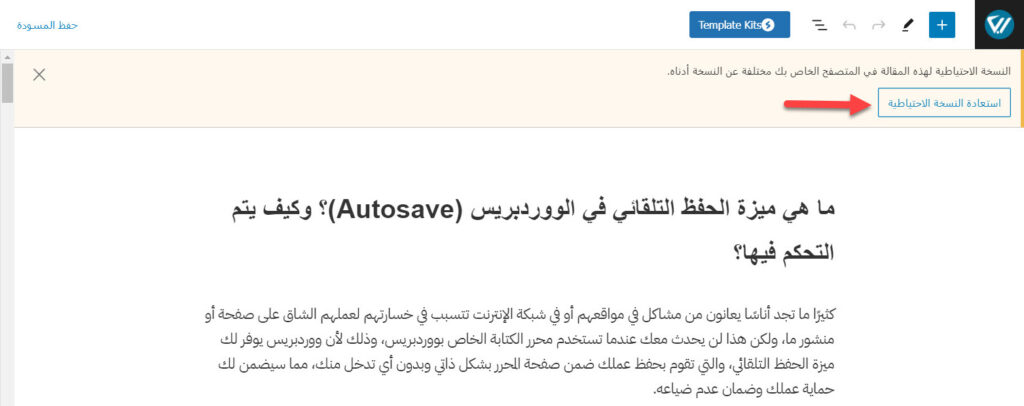
طريقة ضبط مدة الحفظ التلقائي في الووردبريس
من الممكن أن تحتاج لتغيير الفاصل الزمني ميزة الحفظ التلقائي في ووردبريس وذلك كي يتناسب مع احتياجاتك، وتستطيع القيام بذلك من خلال الاتصال بموقعك من خلال بروتوكول نقل الملفات FTP، ومن ثم ابحث عن ملف (wp-config.php) وافتحه من أجل تعديله، وأخيرًا أضف الكود التالي إليه واحفظ التغييرات:
define('AUTOSAVE_INTERVAL', X );
ملاحظة: يجب استبدال (X) في الكود السابق بالمدة التي ترغب في تغيير الفاصل الزمني إليها، ويجب أن تكون هذه المدة مقدرة بالثانية، كما عليك التأكد من إضافة الكود السابق قبل السطر التالي مباشرةً:
require_once(ABSPATH . 'wp-settings.php');
ومن الجدير بالذكر أنه يوجد العديد من الطرق من أجل تغيير مدة الفاصل الزمني للحفظ التلقائي، ولكن تعتبر الطريقة السابقة أسهلها، كما أنها أكثر الطرق المتبعة للقيام بذلك.
طريقة إلغاء ميزة الحفظ التلقائي في الووردبريس
قد ترغب في وقت ما في إلغاء تفعيل ميزة الحفظ التلقائي في الووردبريس، وذلك من أجل توفير بعض من موارد الخادم، وخاصة عندما تكون الموارد قليلة وأصبحت تسبب بعض المشاكل في الموقع.
يمكنك إلغاء تفعيل ميزة الحفظ التلقائي بالعديد من الطرق وفيما يلي سنذكر لك أهمها:
1. إلغاء تفعيل الحفظ التلقائي من خلال ملف (wp-config.php)
يمكنك إلغاء تفعيل الحفظ التلقائي في الووردبريس من خلال الوصول إلى ملف (wp-config.php) عن طريق الـ FTP أو بطريقة أخرى، ومن ثم فتحه وإضافة الكود التالي إليه:
define('AUTOSAVE_INTERVAL', 86400);عند إضافة هذا الكود لن يتم إلغاء ميزة الحفظ التلقائي بشكل نهائي بل سيتم تغيير الفاصل الزمني إلى يوم كامل، أي سيتم حفظ التغييرات التي تجريها بعد يوم كامل وكأنه قد تم تعطيل هذه الميزة.
كما من الممكن إلغاء تفعيل الحفظ التلقائي بشكل نهائي من خلال إيقاف خاصية (WP_POST_REVISIONS)، ويتم ذلك من خلال إضافة الكود التالي في ملف (wp-config.php):
define('WP_POST_REVISIONS', false );ولكن في حال أوقفت خاصية (WP_POST_REVISIONS) فإنه سيتم إلغاء المراجعات في الووردبريس أيضا وبهذا لن تتمكن من استعادتها، لذلك لا ننصحك بالقيام بذلك.
2. إلغاء تفعيل الحفظ التلقائي من خلال تعديل ملف (functions.php)
في هذه الطريقة يمكنك استخدام محرر ملف القالب من أجل تعديل ملف (functions.php) وإلغاء ميزة الحفظ التلقائي في الووردبريس، وللقيام بذلك كل ما عليك فعله هو تسجيل الدخول إلى لوحة تحكم ووردبريس والنقر على (محرر ملف القالب) ضمن القائمة المنسدلة التي تظهر عند وضع مؤشر الفأرة على (المظهر).
ستظهر لك الصفحة الخاصة بمحرر ملف القالب، وتحتوي على قائمة جانبية تضم العديد من الملفات، اختر ملف (functions.php) ومن ثم أضف الكود التالي إليه:
add_action( 'admin_init', 'disable_autosave' );
function disable_autosave() {
wp_deregister_script( 'autosave' );
}وأخيرًا انقر على (تحديث الملف) ليتم إلغاء ميزة الحفظ التلقائي في الووردبريس.
كما كان باستطاعتك إيقاف الحفظ التلقائي باستخدام إحدى إضافات الووردبريس المخصصة لذلك مثل (Disable Gutenberg Autosave)، وكل ما عليك تفعيله هو تثبيت الإضافة وتنشيطها من أجل أن يتم إلغاء التفعيل.
ما هو الفرق بين الحفظ التلقائي والمراجعات في الووردبريس؟
تختلف مراجعات الووردبريس عن الحفظ التلقائي بالعديد من الأشياء، فالووردبريس يحفظ المراجعات في كل مرة تقوم بها بالنقر على حفظ المسودة أو تحديث أو نشر ضمن صفحة محرر المنشور أو الصفحة، أما ميزة الحفظ التلقائي فتقوم بحفظ الصفحة أو المنشور في وقت العمل عليه وذلك بعد مرور الفاصل الزمني المخصص للحفظ التلقائي.
أضف إلى ذلك أن جميع نسخ المراجعات في الووردبريس تحفظ ضمن سجل، وتستطيع استطلاعها ومقارنتها مع بعضها بسهولة من شريط الإعدادات الجانبي في صفحة المحرر.
أما الحفظ التلقائي فيقوم بحفظ نسخة واحدة فقط من العمل ولا يمكنك عرضها إلى في حال قمت بالنقر على على الرابط الذي يظهر عند دخولك لمحرر المقالة مرة أخرى بعد حدوث الخطأ.
وبهذا عزيزي القارئ نكون قد عرفناك على ميزة الحفظ التلقائي في الووردبريس وشرحنا لك كيف يتم التحكم بها وإلغائها، كما نود الإشارة في الختام إلى الأهمية الكبيرة لميزة الحفظ التلقائي، وخاصة إذا كنت في منطقة تعاني من مشاكل في شبكة الإنترنت، لذلك ننصحك بإبقائها مفعلة على موقعك من أجل ضمان عدم ضياع عملك وتعبك.

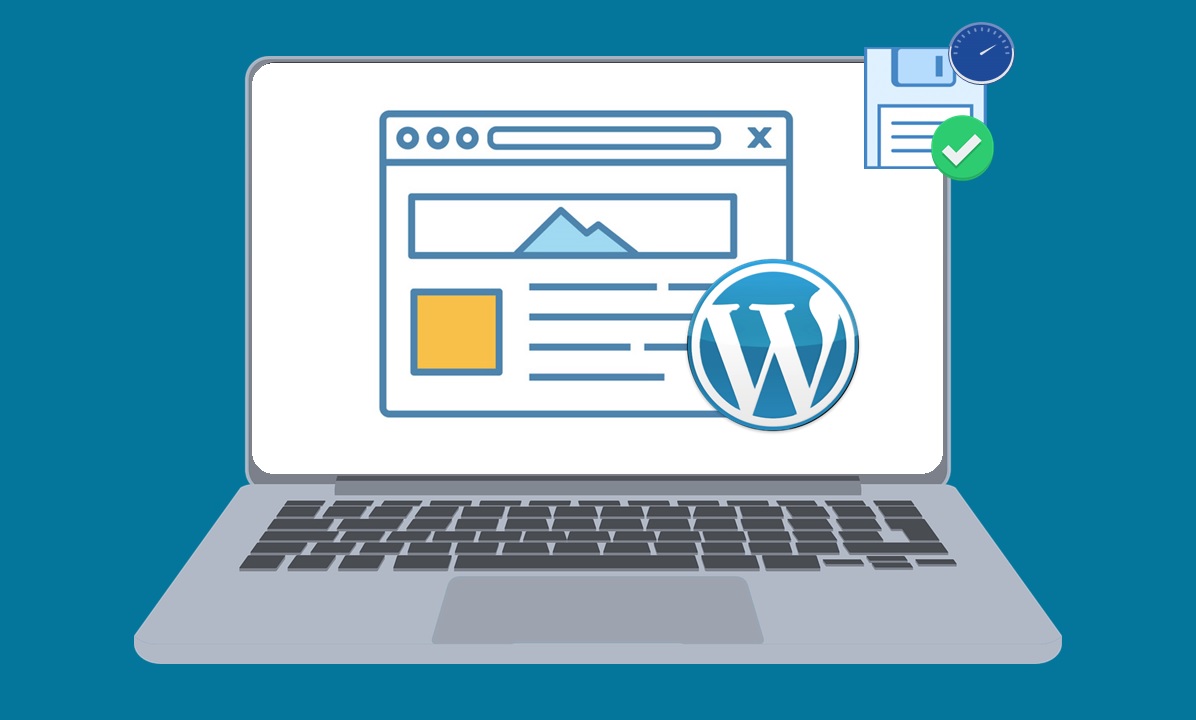
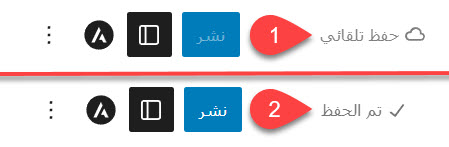

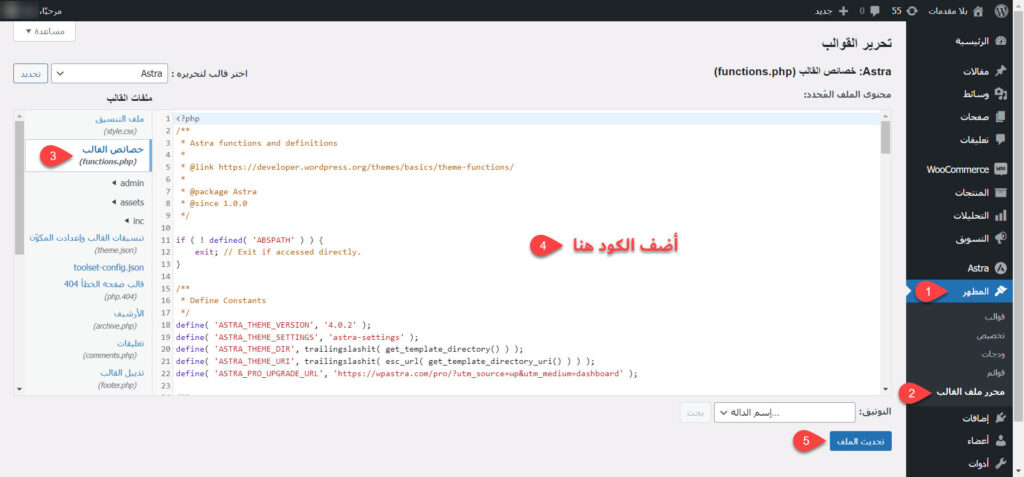
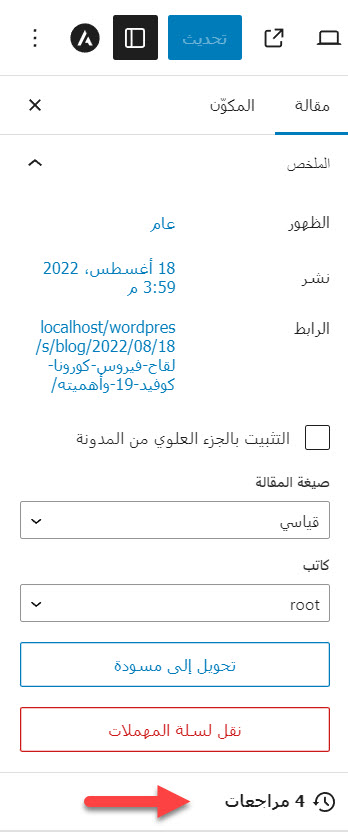








اترك تعليقك